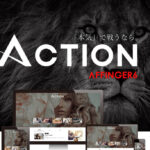- WordPressってなに?
- WordPressブログの始め方
- ブログの初期設定方法
【今ならお得にブログが始められる!】
ブログサーバーの「ConoHa WING(コノハウィング)
![]() 」が特大キャンペーン中!
」が特大キャンペーン中!
今なら最大53%オフで「通常月1,452円→月660円」と業界最安値! ↓↓↓
期間限定なので、お得に始められる今のうちがおすすめです!
期間:11/6(金)まで
※途中で予告なく終了する可能性があるので注意。
限定キャンペーン中!
WordPressブログを作りたいけど、どうしたらいいかわからない・・・
図解付きで分かりやすく教えてほしい・・・
こんにちは、ぐっでぃです!
「ブログを始めてみたいけど何をしたらいいかわからない。」、「設定の途中で難しくて挫折したくない」
そう思っている人は多いのではないでしょうか?
今回は、「これからブログを始めたい!」という人がスムーズにブログ開設&設定できるように分かりやすく解説していきます!
それではいきましょう!
【WordPressとは?】ブログのイメージ
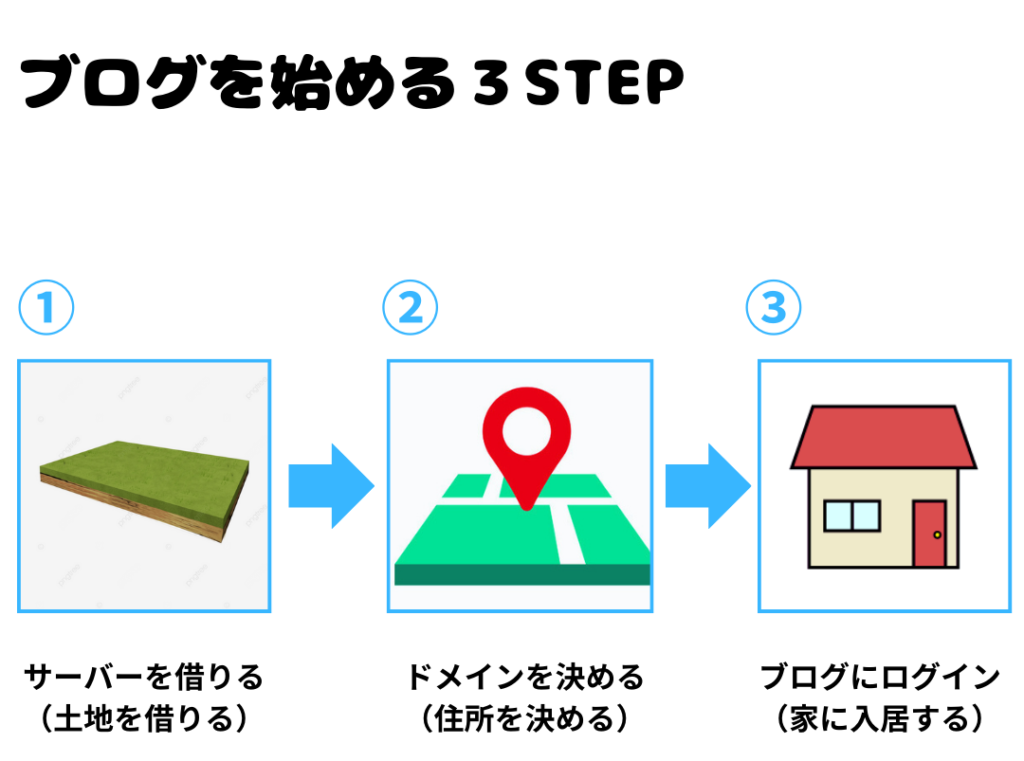
ブログの始め方は、大きく分けて3STEPでできます!
- WordPressでブログを運営するために、データを保存するサーバー(土地)を借りる。
- 住所(ドメイン)を決める。
- 実際に入居(ログイン)して、ブログを作る。

詳しくやり方を見ていきましょう!
【10分で完了!】 「WordPressブログ」の始め方|3STEP
STEP①:ConoHaアカウントを新規登録&プラン申し込み(土地を借りる)
申し込み手順は下記の2つです。
- ConoHaアカウントを新規登録
- ConoHa WINGプランに申し込む
トップページが表示されるので「今すぐお申し込み」をクリックしましょう!
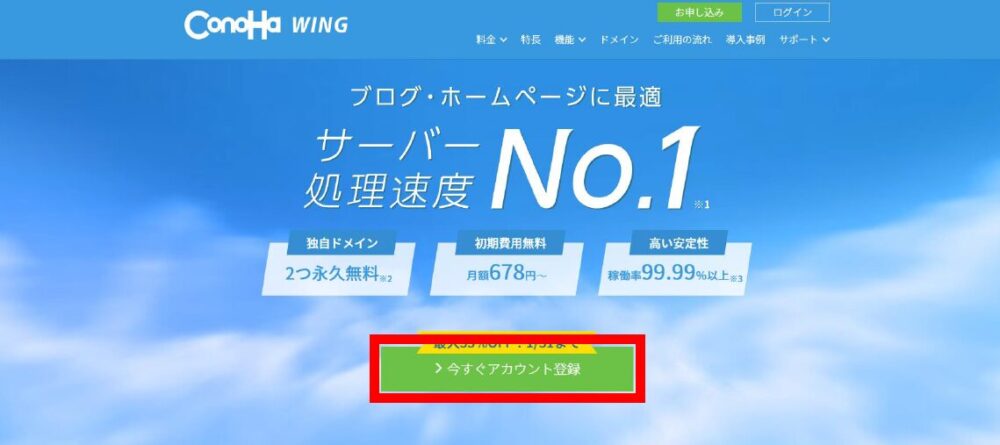
下のような新規アカウント登録ページが表示されると思います。
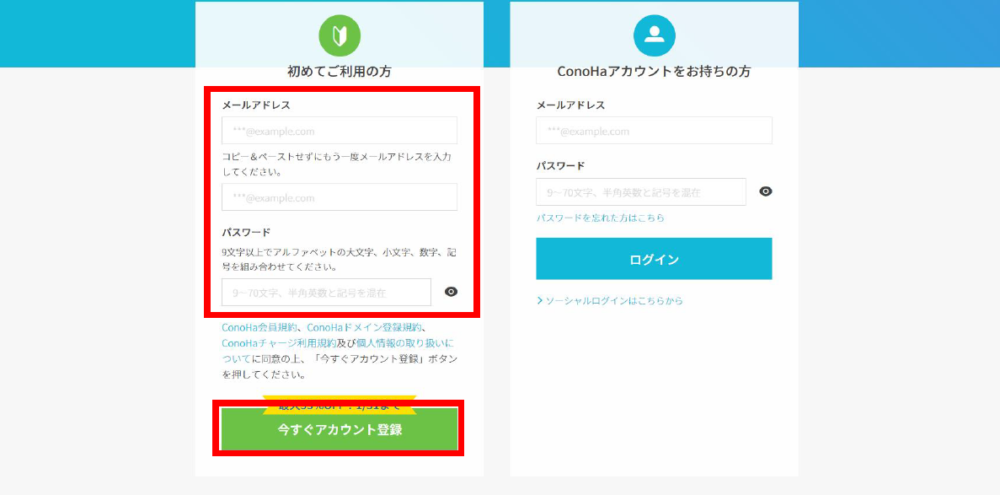
- メールアドレス
- パスワード
この2つを入力したら「今すぐアカウント登録」をクリックしましょう。

これでアカウントの新規登録は完了です。
下のように契約プランを選択するページが表示されると思います。
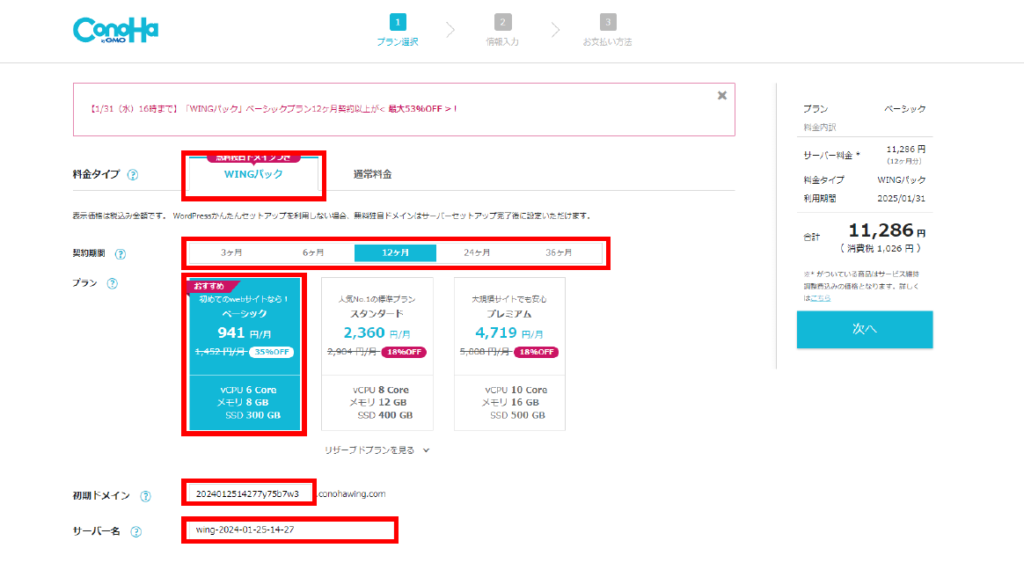
1つずつ解説していきます!
- 料金タイプ
「WINGパック」を選択 ※通常料金だと無料独自ドメインがついてきません! - 契約期間
まずはお試しという方は「3ヶ月」か「6ヶ月」、長く続ける予定の方は「12ヶ月」がおすすめ
契約期間が長ければ長いほど割引が大きくなります。 - プラン
個人ブログであれば「ベーシックプラン」でOKです。 - 初期ドメイン
適当な英数字を入力(今後使いません) - サーバー名
そのままで大丈夫です(今後使いません)
独自ドメインとは当サイトで言うと「goody-blog.com」のことです。
通常料金だと、この独自ドメインを取得するのに後からまた有料で契約しないといけません。

これでプラン申し込みも完了です!
続いて「かんたんセットアップ」にうつっていきましょう。
STEP②:WordPressかんたんセットアップ(住所を決める)
先ほどプランを選択した画面から下に進むと、「WordPressかんたんセットアップ」と表示されているので、「利用する」を選択。
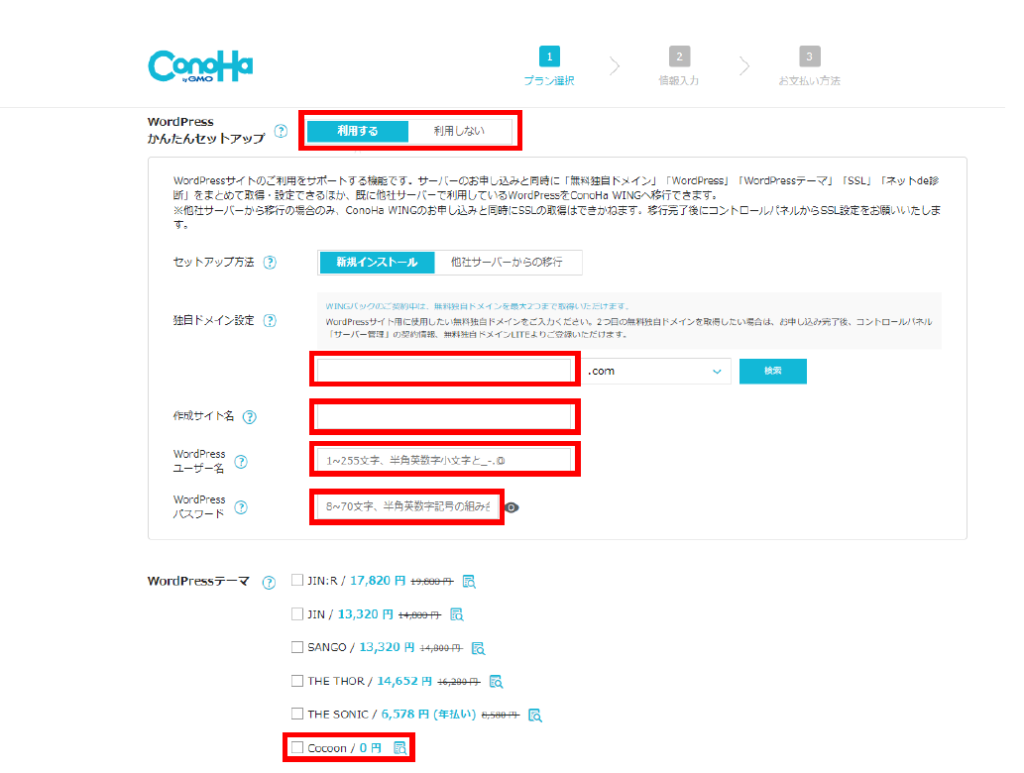
また1つずつ解説していきます!
- 独自ドメイン設定
WordPressで利用する独自ドメインを入力します。ドメイン名は自由に選んでOKですが、あとで変更できないので、慎重に決めましょう。ドメイン名の後ろに付く「.com」や「.jp」はなんでも大丈夫です。こだわりがなければ「.com」を取得しておきましょう。 - 作成サイト名
WordPressのサイト名を入力します。後から変更可能なのでなんでも大丈夫です。 - WordPressユーザー名
WordPressへログインする際に必要なユーザー名を決めて入力しましょう。 - WordPressパスワード
WordPressへログインする際に必要なパスワードです。なんでも大丈夫ですが、脆弱なパスワードは避けましょう。 - WordPressテーマ
表示されている有料版が必要でなければ、「Cocoon」を選択しておきましょう。
欲しくなった時に購入して、使用することも可能です。
全ての項目の入力が完了したら「次へ」をクリックしましょう。

次は「登録情報の入力」の画面に移ります。
下のような個人情報の入力の画面が表示されます。
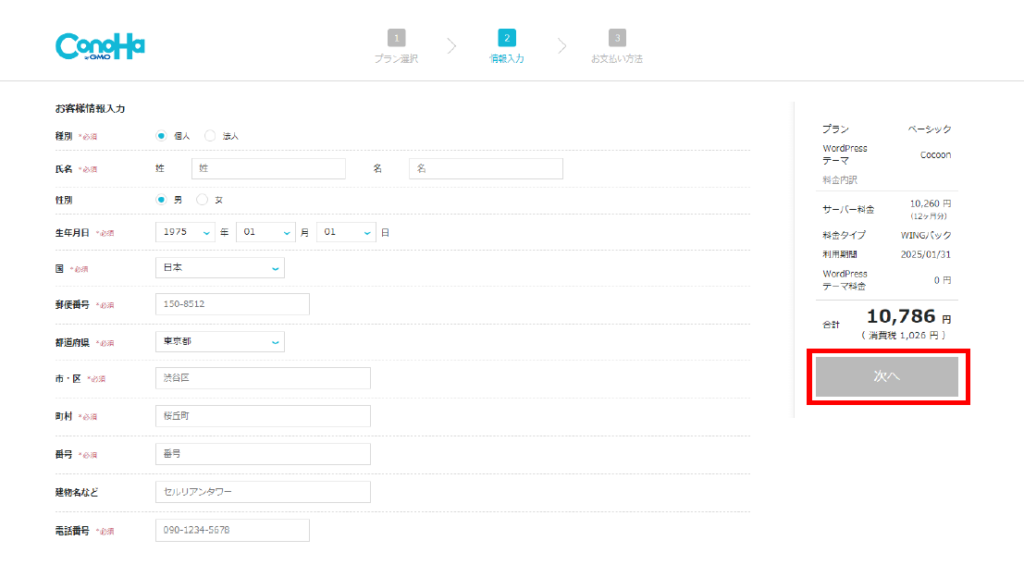
必要事項を入力したら「次へ」をクリックしましょう。

電話/SMS認証ページが表示されるよ!
電話/SMS認証ページでは「登録国の電話にて電話認証」もしくは「SMS認証にて認証」をします。
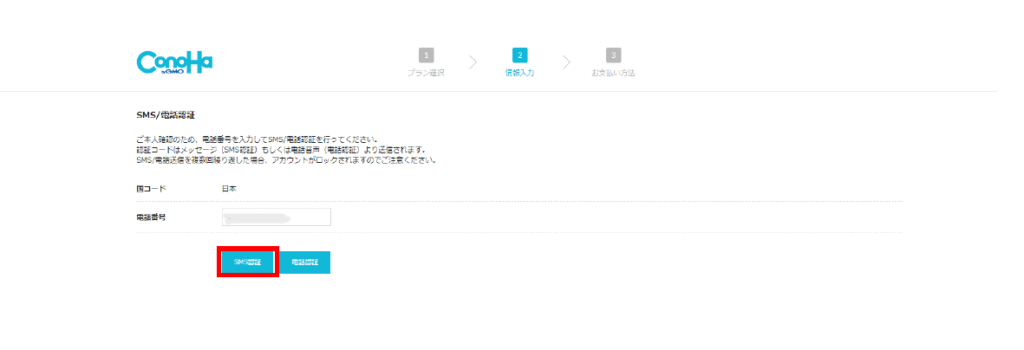
- SMS認証:SMSにて認証コードが送付されるので入力欄に入力し認証
- 電話認証:入力した電話番号に着信が入るのでコードをプッシュキーで入力し認証
今回はSMS認証にて認証していきます。

続いて決済情報の入力に移っていきましょう。
「お支払い方法」ページが表示されていると思うので、クレジットカード情報を入力しましょう。
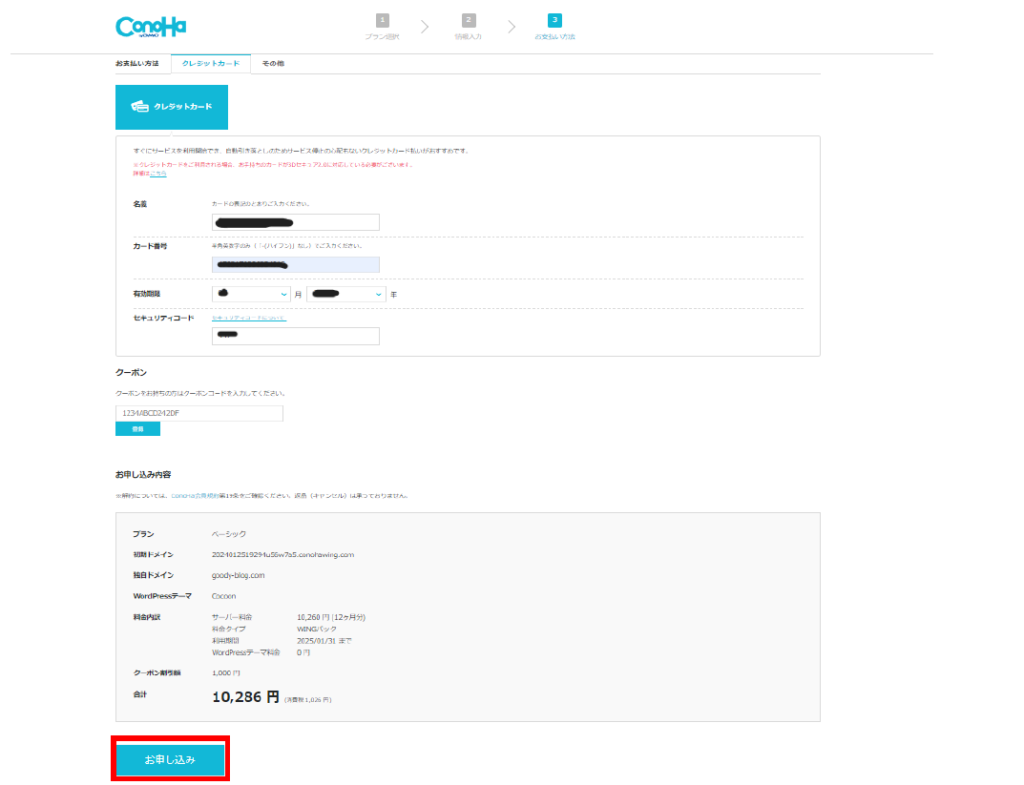
入力が完了したら、画面下の「お申込み」をクリック
完了したらDBユーザー名やパスワードが表示されるので必ず控えておきましょう!
STEP③:WordPressにログイン(家に入居する)
申し込みが完了して数時間経過すると、自身のサイトにログインできるようになります。
ログインページは下記URLのドメイン名の所を、自身で設定したドメインに置き換えて検索しましょう。
https://ドメイン名/wp-admin/

例えば、このブログでいうとドメイン名のところに「goody-blog.com」を入力します。
かんたんセットアップにて登録したユーザー名とパスワードを入力し、ログインをクリック。
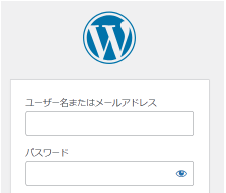
ログインし下記のような管理画面が表示されれば、完了です。
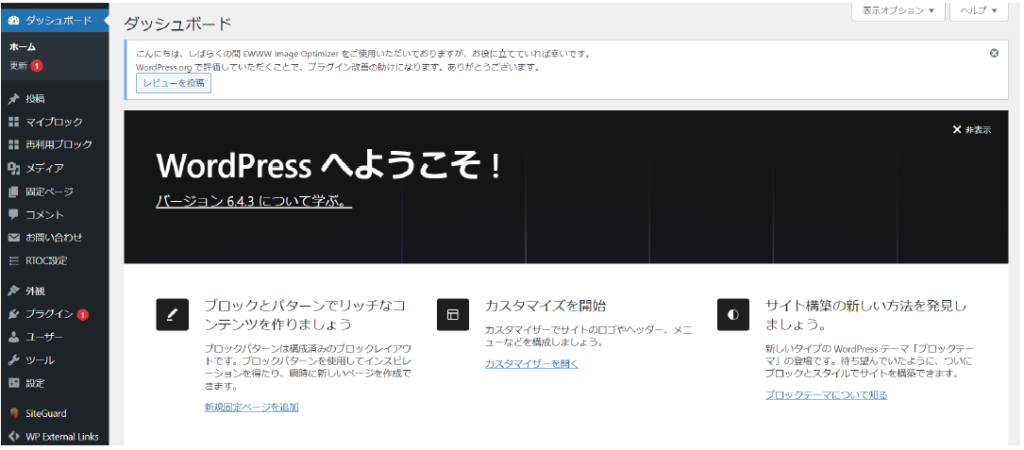

これであなたもブログ運営者の仲間入りです!
【今ならお得にブログが始められる!】
ブログサーバーの「ConoHa WING(コノハウィング)
![]() 」が特大キャンペーン中!
」が特大キャンペーン中!
今なら最大53%オフで「通常月1,452円→月660円」と業界最安値! ↓↓↓
期間限定なので、お得に始められる今のうちがおすすめです!
期間:11/6(金)まで
※途中で予告なく終了する可能性があるので注意。
限定キャンペーン中!
3. ブログの初期設定

WordPressブログを開設したら、WordPressの初期設定をしていきましょう。
やることは下の4つです。
- SSL有効化
- パーマリンクの設定
- テーマの設定
- プラグインの導入
STEP①:SSL有効化
SSLを有効化することで、ブログのセキュリティが向上するので確実に行いましょう。
まずは、ConoHaWINGにアクセスし、管理画面にログインしましょう。
右上の「ログイン」をクリック。

登録したメールアドレスとパスワードを入力し、「ログイン」クリック
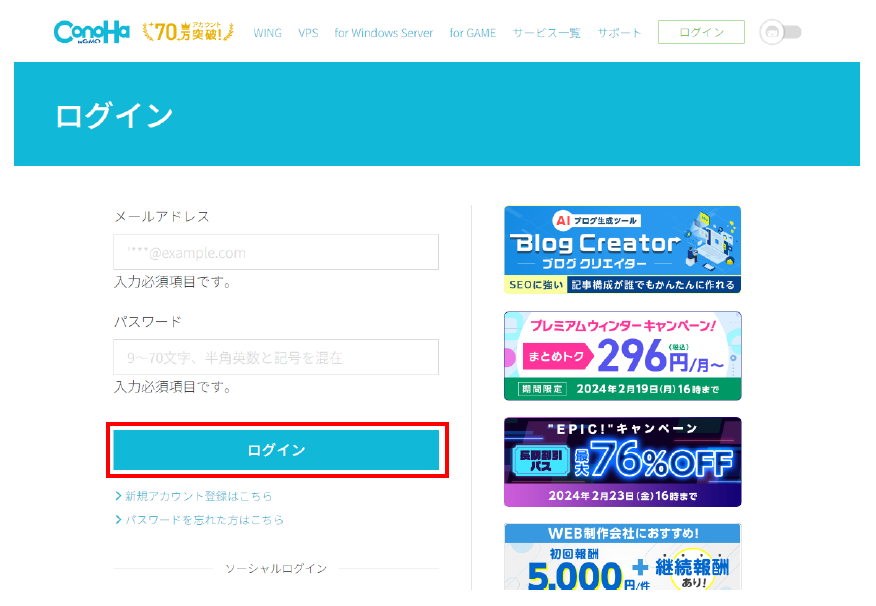
管理画面にログイン出来たら、サイト管理>サイト設定>SSL有効化をクリック。
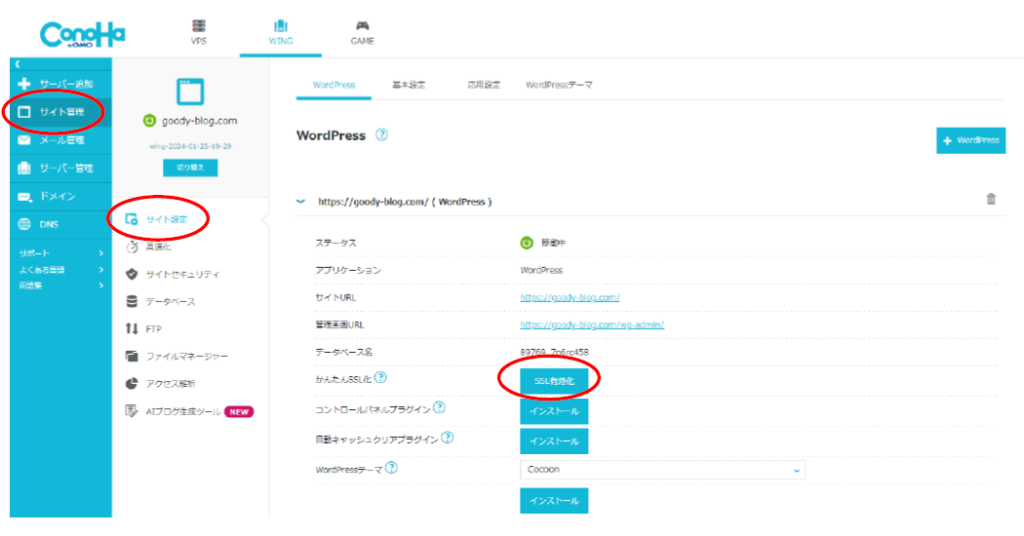
「SSL有効化」のボタンを押せない場合は、「サイトセキュリティ」→「無料独自SSL」→「利用設定」をONに変更しましょう!
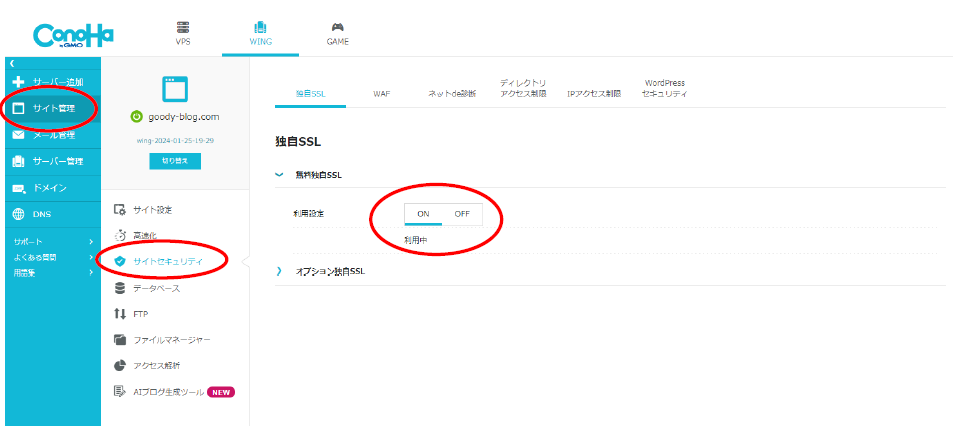
利用設定を「ON」にすると、下に「設定中」という文字が出てきます。
時間がたつと(最大1日ほど)、「利用中」という文字に変わります。変わったら「SSL有効化」を実行しましょう!
STEP②:パーマリンクの設定
パーマリンクとは、「記事毎に設定しているURL」のことです。
例えば、「https:www.goody-blog.com/hello-world/」というURLだと、このhello-worldの部分を自由に設定できるようにしていきます。

これを設定することで、SEOも有利になります!
WordPressの管理画面にアクセスし、設定>パーマリンクと進みます。
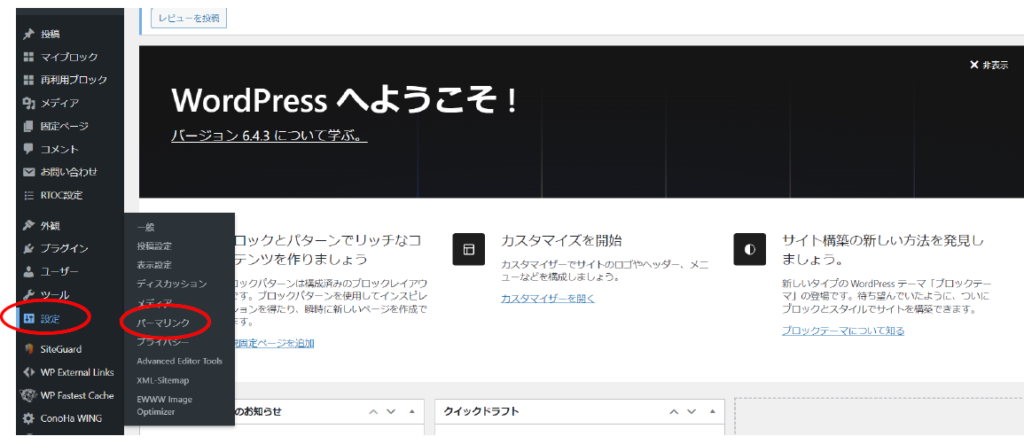
開いたページの共通設定よりカスタム構造を選択し、「/%postname%/」を選択
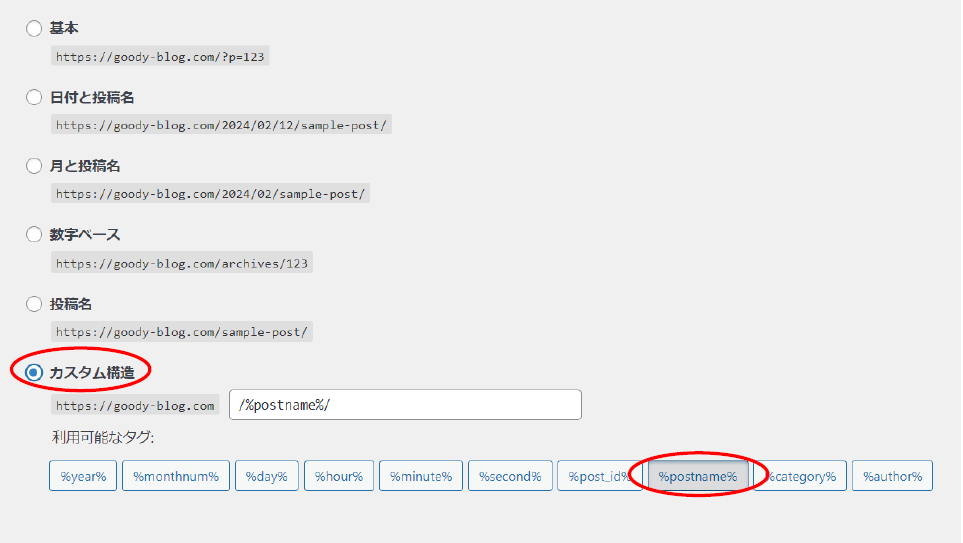
入力出来たら、ページ下の「変更を保存」をクリック

これで、個別の投稿ページから、毎回記事URLを変更できるようになりました!
STEP③:テーマの設定
テーマとは、ブログのサイト全体を変更・調整できるデザインテンプレートのことです。これを導入することで、簡単にクオリティの高いブログを作ることができます!
ブログテーマには有料のものと無料のものがありますが、どちらでもサイトを作れます。
ただ、多くのブログ初心者が、「無料のブログテーマ」のカスタマイズに苦戦して、多大な時間を無駄に費やしてしまいます。
【無料ブログテーマの注意点】
- 最低限の機能しか備わっていない
- 使い慣れていないとカスタマイズに時間がかかりすぎる
というわけで、ブログで収入を狙う初心者の方は、迷わず有料のブログテーマを導入しましょう!(私も最初から有料版を購入しました。)
無料のテーマでブログを書いていき、後から有料のテーマに変更することも可能です、、、が
カスタマイズの調整が難しく、思い通りにいかないこともあるので最初から導入することを強くおすすめします!

有料テーマはAFFINGER6がおすすめ!下の記事もあわせて読んでみてね!
STEP④:プラグインの導入
プラグインとはWordPressの機能を拡張するためのものです。
簡単に言うと、ブログ作成やブログ運営を楽にしてくれるツールです。(目次の設置機能やバックアップ機能を付けるなどたくさんあります。)
しかし、初期の状態ではプラグインはほとんどインストールされていません!
そこで、最低限必要となる7つのプラグインを下の記事にまとめましたので、参考にしてみてください。
4. まとめ

今回は、ブログの始め方について紹介しました。
初期費用は月1000円ほどかかりますが、ブログで収入を得るなら「WordPress一択」です。
ですが、、、残念ながら知識だけ入れて行動に移せない人が9割以上です。
お金が、、、時間が、、、とやらない理由を探すなら、1秒でも早く行動に移してみましょう!
【今ならお得にブログが始められる!】
ブログサーバーの「ConoHa WING(コノハウィング)
![]() 」が特大キャンペーン中!
」が特大キャンペーン中!
今なら最大53%オフで「通常月1,452円→月660円」と業界最安値! ↓↓↓
期間限定なので、お得に始められる今のうちがおすすめです!
期間:11/6(金)まで
※途中で予告なく終了する可能性があるので注意。